Índice
Para virar sua tela em Procreate, toque na ferramenta Ações (ícone da chave inglesa). Em seguida, selecione a opção Tela. No menu suspenso, você tem duas opções. Você pode virar sua tela horizontalmente ou verticalmente.
Eu sou Carolyn e tenho usado a Procreate para gerir o meu negócio de ilustração digital há mais de três anos, por isso estou sempre à procura de novas ferramentas dentro do aplicativo que possam melhorar o meu trabalho e tornar a minha vida mais fácil. Quanto mais tempo eu tiver para desenhar, melhor.
Hoje vou mostrar-vos como o faço e porque o faço e, se tiverem sorte, talvez até vos mostre o atalho. Continuem a ler para verem como virar a vossa tela na Procreate.
Principais Leilões
- Isto vai virar toda a sua tela, não apenas a sua camada.
- Esta é uma ótima maneira de detectar quaisquer erros ou assegurar a simetria em seu trabalho.
- Você pode virar a sua tela tanto horizontalmente como verticalmente.
- Há um atalho para virar a sua tela.
Como Virar a Tela em Procrastino - Passo a Passo
Isto é uma coisa rápida e fácil de fazer, você só precisa saber onde encontrá-lo. Aqui está como:
Passo 1: Toque no seu Ações Isto abrirá suas opções de Ações e você pode percorrer e tocar no ícone que diz Tela .
Passo 2: No menu suspenso, você terá duas opções:
Flip Horizontal: Isto vai virar a sua tela para a direita.
Flip Vertical: Isto vai virar a sua tela de cabeça para baixo.
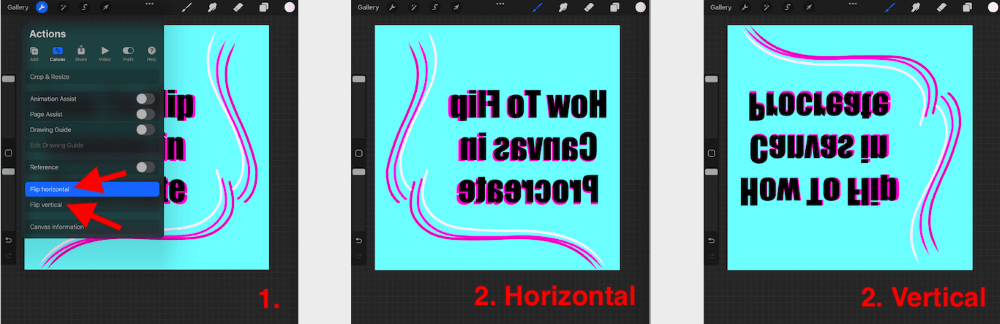
Atalho de Teclado Flip Keyboard
Há uma maneira ligeiramente mais rápida de virar a tela na Procreate. Primeiro, você deve garantir que ativa a sua QuickMenu a fim de ter acesso ao atalho de virar. A maioria dos atalhos pode ser personalizada no Controles por gestos Menu. Aqui está como:
Passo 1: Toque no seu Ferramenta de ações (ícone da chave inglesa) e depois seleccione Prefs (ícone de alternância). Role para baixo e toque em Controles por gestos .
Passo 2: No menu Controlos por gestos, toque no botão QuickMenu Aqui poderá personalizar o seu QuickMenu. Pode escolher a opção que melhor lhe convier. Gosto de usar a opção de Passar os Três Dedos. Depois de ter feito a sua selecção, toque Feito .
Passo 3: Em sua tela, deslize três dedos em um movimento descendente para ativar seu QuickMenu Agora você poderá virar sua tela escolhendo uma das opções de Flip Horizontal ou Vertical Flip opções.
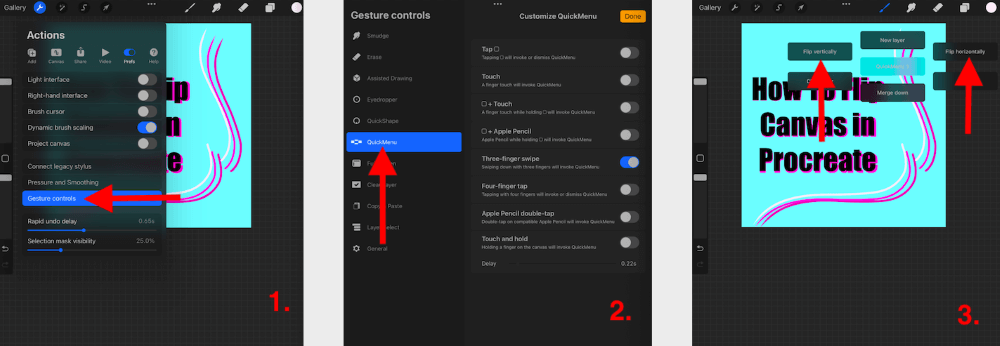
Como desfazer a sua tela na procriação
Há três maneiras de desfazer ou virar a sua tela de volta na Procreate. Aqui estão elas:
Caminho Original
Você deve manualmente Você pode fazer isso repetindo os passos acima e virando a sua tela de volta horizontal ou verticalmente.
Caminho mais rápido
Esta é a mesma maneira que você voltaria ou desfaria qualquer outra ação na Procreate. Você pode usar o seu dedo duplo toque para desfazer a acção de inverter, mas só se for a acção mais recente que tomou.
Caminho Curto
Usando o seu golpe de três dedos para ativar seu QuickMenu, você tem a opção de virar sua tela para trás horizontal ou verticalmente também aqui.
2 Razões para Virar a Tela
Há algumas razões pelas quais os artistas vão virar a tela. No entanto, eu só uso esta ferramenta por duas razões. Aqui estão elas:
Identificação de Erros
Esta é uma ótima maneira de ganhar uma nova perspectiva e identificar quaisquer falhas no seu trabalho, vendo-o de um ângulo espelhado. Eu uso frequentemente esta ferramenta quando quero garantir uma forma simétrica desenhada à mão ou para garantir que o meu trabalho tenha a aparência que eu quero que ele tenha se for virado.
Criando projetos legais
Além desta ferramenta ser prática, também é legal ver como é o seu trabalho quando ele é virado. Você pode usar isso para dar origem a novas idéias ou até mesmo criar novos desenhos ou padrões virando uma criação para cima, para o lado, ou para ambos.
FAQs
Há algumas perguntas frequentes sobre este tópico. Eu respondi brevemente a algumas delas abaixo:
Como folhear a tela no bolso do Procreate Pocket?
O processo para virar a tela no programa Procreate Pocket é um pouco diferente. Você vai selecionar Modificar e depois escolha o Ações Então você pode tocar em Tela e verá suas opções de Flip na parte inferior da tela.
Como virar camadas em Procreate?
Ao seguir os passos acima, você só poderá virar toda a sua tela. Para virar apenas a sua camada selecionada, você precisará tocar no botão Ferramenta de transformação (ícone do cursor). Uma barra de ferramentas irá aparecer e você pode selecionar para virar sua camada horizontal ou verticalmente.
Como ativar o menu rápido Procreate?
Siga os passos acima para personalizar e ativar seu Menu Rápido. Aqui você terá a opção de escolher de que forma você pode abrir rapidamente seu menu rápido na sua tela em Procreate.
Conclusão
Esta pode não ser a ferramenta mais utilizada dentro do aplicativo Procreate, mas definitivamente pode ser útil se usada pelas razões certas. Eu uso esta ferramenta principalmente para garantir precisão e para ser capaz de ver meu trabalho de um ângulo diferente, que pode ser incrivelmente essencial às vezes.
Quer seja um perfeccionista ou esteja apenas a começar a aprender as entradas e saídas da Procreate, esta é definitivamente uma ferramenta útil. Pode ser difícil ganhar perspectiva quando está a olhar para a mesma obra de arte no mesmo ecrã durante horas de cada vez, por isso use esta ferramenta a seu favor.
Você tem alguma outra dica ou sugestão para virar sua tela no Procreate? Adicione-as aos comentários abaixo para que possamos aprender uns com os outros.

